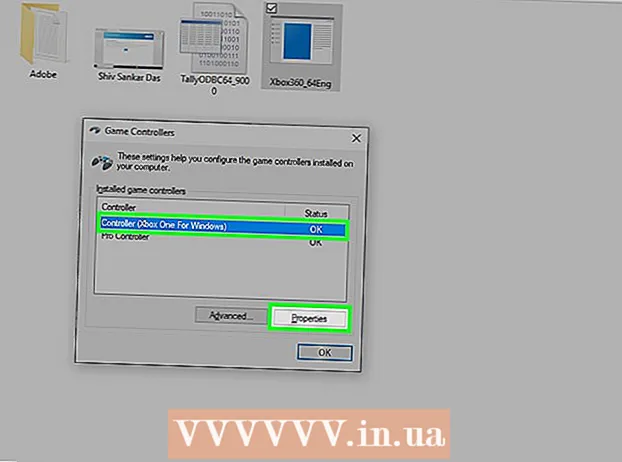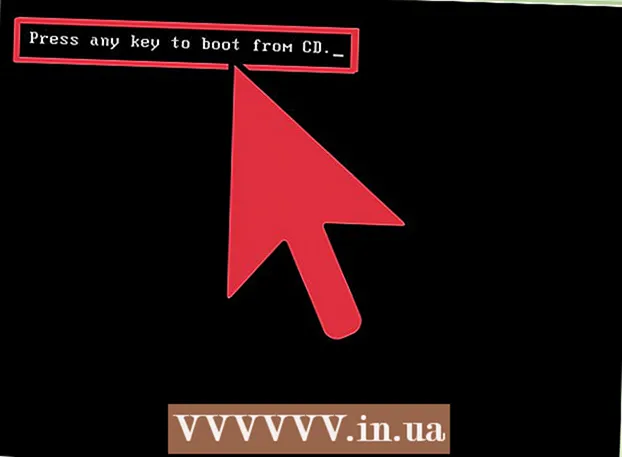Autorius:
Robert Simon
Kūrybos Data:
20 Birželio Birželio Mėn 2021
Atnaujinimo Data:
1 Liepos Mėn 2024
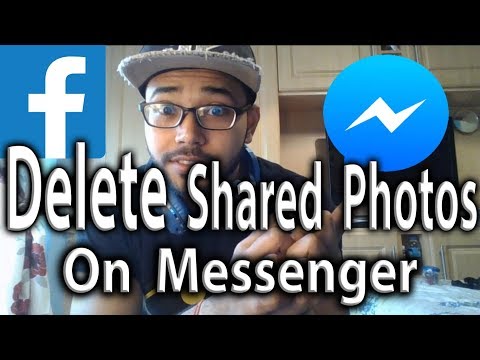
Turinys
Šis straipsnis padės jums ištrinti nuotraukas, kurias išsiuntėte per „Facebook“ susirašinėjimo programą arba per „Facebook“ svetainę. Svarbu žinoti, kad negalite ištrinti nuotraukos iš viso pokalbio - „Nuotraukos ištrynimas jums nebus rodomas, bet kitas asmuo vis tiek matys“. Kai kuriais atvejais šios nuotraukos liks pokalbio skyriuje „Bendrinamos nuotraukos“, todėl turėsite ištrinti ir pokalbį.
Žingsniai
1 metodas iš 4: ištrinkite nuotraukas iš mobiliojo telefono
Atidarykite „Facebook Messenger“. Spustelėkite programos „Messenger“ piktogramą su mėlynu dialogu, kurio viduje yra baltas žaibas. Jei prisijungsite prie „Messenger“, pamatysite naujausių pokalbių sąrašą.
- Jei nesate prisijungę prie „Messenger“, prieš tęsdami, paraginti įveskite savo telefono numerį ir slaptažodį.

Pasirinkite pokalbį. Palieskite pokalbį su nuotrauka, kurią norite ištrinti. Atlikite tai, kad atidarytumėte tą pokalbį.- Jei „Messenger“ atidaro puslapį be pokalbių, pirmiausia paspauskite skirtuką „Pagrindinis“, esantį apatiniame kairiajame ekrano kampe („iPhone“) arba viršutiniame kairiajame ekrano kampe. ekranas („Android“).
- Jei „Messenger“ atidaro jums nereikalingą pokalbį, pirmiausia paspauskite mygtuką „Atgal“, esantį viršutiniame kairiajame ekrano kampe, kad grįžtumėte į pagrindinį puslapį.

Raskite nuotrauką. Slinkite aukštyn pokalbyje, kol rasite nuotrauką, kurią norite ištrinti.- Taip pat galite ieškoti vaizdo įrašų.
Paspauskite ir palaikykite nuotrauką. Ekrano apačioje („iPhone“) arba ekrano centre („Android“) pasirodys meniu.

Paspauskite Ištrinti (ištrinti). Šis mygtukas yra meniu.
Paspauskite Ištrinti kai yra skelbimas. Tai ištrins nuotrauką ir jos nebematysite, tačiau kiti žmonės vis tiek matys nuotrauką paprastai, jei jos neištrins.
Patikrinkite bendrinamas nuotraukas. Kai nuotrauka ištrinama iš pokalbio, ji taip pat pašalinama iš pokalbio nustatymų skyriaus „Bendrinti nuotraukas“. Galite įsitikinti dar kartą.
- Palieskite su jumis kalbančio asmens vardą, jis yra pokalbio viršuje („iPhone“) arba piktogramą ⓘ viršutiniame dešiniajame ekrano kampe („Android“).
- Slinkite žemyn į skiltį „Bendrinamos nuotraukos“.
- Raskite ištrintą nuotrauką.
- Jei radote nuotrauką, pabandykite uždaryti ir iš naujo atidaryti „Facebook Messenger“, kad pamatytumėte, ar ji dingo skyriuje „Bendrinamos nuotraukos“. Jei ne, turite ištrinti visą pokalbį.
2 metodas iš 4: ištrinkite nuotraukas iš kompiuterio
Atidarykite „Facebook Messenger“. Naudodamiesi naršykle, eikite į https://www.facebook.com/messages/. Tai atvers naujausią pokalbį, jei naršyklėje būsite prisijungę prie „Facebook“.
- Jei nesate prisijungę, įveskite savo el. Pašto adresą (arba telefono numerį) ir slaptažodį, tada paspauskite „Prisijungti“.
Pasirinkite pokalbį. Palieskite pokalbį su nuotrauka, kurią norite ištrinti.
Raskite nuotraukų. Slinkite per pokalbį, kol rasite nuotrauką, kurią norite ištrinti.
- Taip pat galite ieškoti vaizdo įrašų.
Paspauskite ⋯. Šis mygtukas yra šalia vaizdo. Spustelėjus šį mygtuką, pasirodys meniu.
- Jei buvote nuotraukos siuntėjas, ši piktograma yra paveikslėlio kairėje. Jei kas nors kitas siunčia nuotrauką, nuotraukos dešinėje pamatysite šią piktogramą.
Paspauskite Ištrinti. Šis mygtukas yra meniu.
Paspauskite Ištrinti kai yra skelbimas. Tai ištrins nuotrauką ir jos nebematysite, tačiau kiti žmonės vis tiek matys nuotrauką, jei jos neištrynė.
Patikrinkite bendrinamas nuotraukas. Paprastai iš pokalbio ištrintos nuotraukos taip pat bus pašalinamos iš pokalbio nustatymų skyriaus „Bendrinamos nuotraukos“, tačiau galite patikrinti, ar:
- Dešinėje pokalbio ekrano pusėje ieškokite skilties „Bendros nuotraukos“ (gali tekti slinkti dešine puse žemyn).
- Raskite ištrintą nuotrauką.
- Jei radote nuotrauką, pabandykite uždaryti ir iš naujo atidaryti naršyklę. Jei nuotrauka vis dar yra, turite ištrinti pokalbį.
3 metodas iš 4: ištrinkite pokalbius mobiliaisiais
Spustelėkite programos „Messenger“ piktogramą su mėlynu dialogo langu, kurio viduryje yra baltas žaibas. Jūsų pokalbių sąrašas bus atidarytas, jei būsite prisijungę prie „Messenger“.
- Jei nesate prisijungę prie „Messenger“, prieš tęsdami, paraginti įveskite savo telefono numerį ir slaptažodį.
Raskite pokalbį, kurį norite ištrinti. Tai turėtų būti pokalbis su nuotrauka, kurio dar neištrynėte.
- Jei „Messenger“ atidaro pokalbį, paspauskite viršutiniame kairiajame ekrano kampe esantį mygtuką „Atgal“.
Paspauskite ir palaikykite pokalbį. Ilgai paspaudus pasirodys meniu.
- Jei turite „iPhone 6S“ ar naujesnę versiją, lengvai paspauskite ir palaikykite pokalbį, kad nesuaktyvintumėte „3D Touch“ funkcijos.
Spustelėkite Ištrinti pokalbį. Šis mygtukas yra iššokančiajame meniu.
Spustelėkite Ištrinti pokalbį kai yra skelbimas. Tai pašalins pokalbį ir visas susijusias nuotraukas iš „Facebook Messenger“ programos.
- Atminkite, kad kitas asmuo vis tiek galės pasiekti visą pokalbį ir nuotraukas, nebent jis taip pat ištrins pokalbį.
4 metodas iš 4: Ištrinkite pokalbius kompiuteryje
Atidarykite „Facebook Messenger“. Naudodamiesi naršykle, eikite į https://www.facebook.com/messages/. Tai atvers naujausią pokalbį, jei naršyklėje būsite prisijungę prie „Facebook“
- Jei nesate prisijungę, įveskite savo el. Pašto adresą (arba telefono numerį) ir slaptažodį, tada paspauskite „Prisijungti“.
Pasirinkite pokalbį. Užveskite pelės žymeklį ant pokalbio, kuriame yra nuotrauka, kurios negalite ištrinti. Pokalbio peržiūroje turėtumėte pamatyti pilką krumpliaračio piktogramą.
Spustelėkite pilką krumpliaračio piktogramą. Pasirodys išskleidžiamasis meniu.
Paspauskite Ištrinti. Šis mygtukas yra išskleidžiamajame meniu.
Paspauskite Ištrinti kai yra skelbimas. Tai ištrins pokalbį ir visas susijusias nuotraukas ir jų nebematysite „Facebook Messenger“.
- Atminkite, kad kitas asmuo vis tiek galės pasiekti visą pokalbį ir nuotraukas, nebent jis taip pat ištrins pokalbį.
Patarimas
- „Facebook Messenger“ mobiliajame ir darbalaukyje gali tekti uždaryti ir iš naujo atidaryti „Messenger“, kol nuotrauka bus ištrinta iš „Messenger“ skyriaus „Bendrina nuotraukas“.
Įspėjimas
- Ištrynus nuotrauką iš šono, ji neišnyks iš kito asmens.